- UEFI veya Birleşik Genişletilebilir Ürün Yazılımı Arabirimi'ni tercih ederseniz, popüler BIOS'u yeni yazılımla değiştiren bir protokoldür.
- Bozuk bir UEFI, bozuk bir önyükleyiciniz olduğu anlamına gelir; bu, aynı zamanda Windows 10 cihazınızı yeniden başlatamayacağınız veya açamayacağınız anlamına gelir.
- Diğer önyükleme sorunları için, Windows PC bölümünde Önyükleme hatalarını giderme ve hızlı bir çözüm bulacaksınız.
- Herhangi bir Windows 10 hatası alırsanız kızmayın. Ödeşin ve bizim ziyaret edin Windows 10 hata merkezi Bazı hızlı ve doğru çözümler için.

- Restoro PC Onarım Aracını İndirin Patentli Teknolojilerle birlikte gelen (patent mevcut İşte).
- Tıklayın Taramayı Başlat PC sorunlarına neden olabilecek Windows sorunlarını bulmak için.
- Tıklayın Hepsini tamir et bilgisayarınızın güvenliğini ve performansını etkileyen sorunları gidermek için
- Restoro tarafından indirildi 0 okuyucular bu ay
Windows 8, 8.1 ve Windows 10 çizme sorun giderme süreci genellikle karmaşık olduğu için sorunlar oldukça can sıkıcı olabilir. Bu nedenle, kullanıcıların çoğu, Windows sistemini düzeltmek yerine yeniden yüklemeyi seçiyor.
Windows 8, Windows 10 UEFI önyükleme sorunlarınızı düzeltmeye çalışmak istiyorsanız aşağıdaki yönergeleri izleyin.
UEFIveya Birleşik Genişletilebilir Ürün Yazılımı Arayüzü'nü tercih ederseniz, popüler olanın yerini alan bir protokoldür. BIOS yeni yazılımla.
UEFI, gelişmiş güvenlik önlemleri, daha hızlı başlatma süreleri, 2,2 TB'den büyük diskler için destek ve çok daha fazlası gibi bazı önemli avantajlar ekliyor.
Şimdi bozuk bir UEFI, bozuk bir önyükleyiciniz olduğu anlamına gelir; bu, aynı zamanda Windows 8 / Windows 8.1/'inizi yeniden başlatamayacağınız veya açamayacağınız anlamına gelir. Windows 10 cihaz.
Ayrıca şu ilgili faydalı ipuçlarına da göz atabilirsiniz: Windows 8, 10'da chkdsk nasıl düzeltilirveya Windows'ta BSOD ayrıntıları nasıl görüntülenir.
Bu nedenle, özellikle cihazınızı Windows 8, 8.1, 10 OS sistemini yeniden yüklemek zorunda kalmadan kullanmak istiyorsanız, UEFI önyükleme sorunlarını düzeltmek çok önemlidir.
Bu nedenle, sizi bu öğreticiyi izlemeye ikna ettiysem, tereddüt etmeyin ve aşağıdan sorun giderme çözümünü deneyin.
Windows UEFI önyükleme sorunlarını nasıl düzeltebilirim?
- Diskpart'ı kullanın ve Önyükleme Yapılandırma Verilerini yeniden oluşturun
- Bilgisayarını tamir et
1. Diskpart'ı kullanın ve Önyükleme Yapılandırma Verilerini yeniden oluşturun
- Windows yükleyici diskini bilgisayarınıza yerleştirin.
- Windows DVD'sinden önyükleme yapmak için yeniden başlatın ve herhangi bir tuşa basın.
- Yükleyici dizisi tüm dosyaları yüklerken bekleyin.
- Ardından, tıklayın Sonraki ve Bilgisayarını tamir et.

- Ayrıca, git Gelişmiş seçenekler ve seç Komut istemi.

- Güzel, şimdi cihazınızda bir cmd penceresi görüntülenecek.
- cmd pencere türünde disk bölümü.
- Girerek Windows'u hangi diske yüklediğinizi öğrenin. liste diski.
- Genellikle, Windows sistemi disk 0'a kurulur - eğer aşağıdaki komutu diskinizin numarasına göre değiştirmezseniz.
- cmd türünde sel disk 0.
- Diskinizi seçtiniz; şimdi yaz liste cilt tüm bölümleri göstermek için.
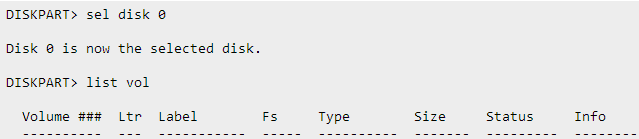
- UEFI bölümü bir olmalıdır FAT32 dosya sistemi - diyelim ki bu cilt numarası 3.
- yazarak bölümünüzü seçin. sel cilt 3 komutunu kullanarak biriminize yeni bir harf atayın. harf ata=b (İstediğiniz harfi koyabilirsiniz, bu sadece bir örnektir).

- Çıkışa girin ve enter'a basın.
- Sırada yazmanız gerekecek cd /d b: EFIMicrosoftBoot bunu takiben önyükleme / düzeltme önyüklemesi önyükleme kaydını onarmak için.
- O zaman yeniden oluşturmanız gerekir Önyükleme Yapılandırma Verileri (BCD), yani cmd türünde ren BCD BCD.eski bunu takiben bcdboot c: Windows /l en-us /s b: /f TÜMÜ.
- Mükemmel; tek yapmanız gereken Windows 8/ Windows 8.1 diskini reddetmek ve işiniz bittiğinde cihazınızı yeniden başlatmak.
Windows 10 Önyüklenebilir UEFI USB Sürücüsü Oluşturma konusundaki kılavuzumuz ilginizi çekebilir.
2. Bilgisayarını tamir et
Windows 10'da UEFI önyükleme sorunlarını düzeltmenin başka bir yolu da bilgisayarınızı onarmaktır.
Bu yöntem bir şekilde yukarıda listelenen çözümün ilk adımlarına benzer, ancak daha az karmaşıktır, bu nedenle ortalama bir Windows kullanıcısıysanız, önce bu çözümü kullanmak isteyebilirsiniz. İzlenecek adımlar şunlardır:
- Windows 10 kurulum diskini takın/USB'yi bilgisayarınıza kurun
- Bilgisayarı yeniden başlatın > diskten/USB'den önyüklemeyi seçin
- Şimdi yükle ekranında > Bilgisayarınızı onarın'ı seçin
- Sorun Giderme'ye gidin> Otomatik Onarım'a tıklayın
- Listeden sorunlu hesabı seçin > seçiminizi onaylayın ve onarım işleminin tamamlanmasını bekleyin.
Windows 8, 10 UEFI Önyükleme Sorunlarını bu şekilde kolayca düzeltebilirsiniz.
Teknik yardım almak için aşağıdaki yorum alanını kullanarak bize geri bildirimde bulunun ve diğer Windows sorunlarınızı bizimle paylaşın.
UEFI önyükleme sorunlarının nasıl çözüleceğine dair ek ipuçlarınız ve önerileriniz varsa, bunları aşağıdaki yorumlarda listeleyebilirsiniz.
 Hala sorun mu yaşıyorsunuz?Bunları bu araçla düzeltin:
Hala sorun mu yaşıyorsunuz?Bunları bu araçla düzeltin:
- Bu PC Onarım Aracını İndirin TrustPilot.com'da Harika olarak derecelendirildi (indirme bu sayfada başlar).
- Tıklayın Taramayı Başlat PC sorunlarına neden olabilecek Windows sorunlarını bulmak için.
- Tıklayın Hepsini tamir et Patentli Teknolojilerle ilgili sorunları çözmek için (Okuyucularımıza Özel İndirim).
Restoro tarafından indirildi 0 okuyucular bu ay
Sıkça Sorulan Sorular
Windows kurulum diskini veya USB'yi takın, bilgisayarınızı yeniden başlatın ve belirli ortamlardan önyükleyin. Kullanabilirsiniz UEFI önyüklemesini düzeltme kılavuzumuz.
Bunu düzeltmek için sabit sürücünüzü bilgisayarınızdan çıkarın ve yeniden bağlayın. Sürücü Windows 10'da gösterilmiyorsa, burada bunu nasıl düzeltebilirsin.
Eğer senin bilgisayar önyüklemeyi reddediyor, önce Windows Güvenli Modda başlatmayı deneyin. Ardından pilinizi kontrol edin ve tüm USB cihazlarınızı çıkarın.

![BIOS güncellemesinden sonra PC açılmıyor mu? Bunu nasıl düzelteceğiniz aşağıda açıklanmıştır [HIZLI YOLLAR]](/f/816c1a1842a25cf2908c5e4ae47c941b.jpg?width=300&height=460)
